Cele mai bune aplicații OCR pentru iPhone testate
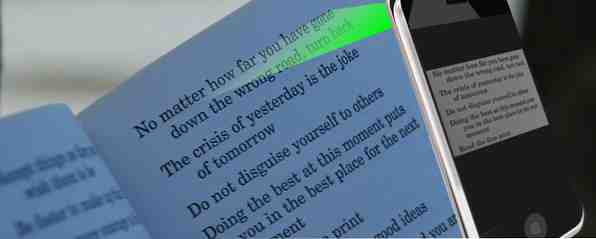
Pentru cei din noi dedicat să meargă fără hârtie Ghidul începătorului pentru a merge fără hârtie cu un Mac, iPad și iPhone Ghidul începătorului pentru a merge fără hârtie cu un Mac, iPad și iPhone Nu am statisticile pentru a dovedi acest lucru, dar cred că banii Salvez, mergând fără hârtie, practic plătește pentru dispozitivele mele Apple. Citiți mai multe, capacitatea de a scana documente și de a avea textul recunoscut și convertit în text este un economizor de timp esențial.
Există multe aplicații iOS care scanează și gestionează documentele Scan & Manage Your Receipts, Save Space, Paper & Time Scan & Manage Your Receipts, Save Space, Paper & Time sunt ușor de pierdut și greu de găsit când aveți nevoie de ele. Din fericire, folosirea soluțiilor digitale rezolvă ambele probleme. Citiți mai multe, dar aplicațiile cu recunoaștere optică de caractere (OCR) sunt mult mai dificil de discernut pentru caracteristicile și eficiența acestora. De asta am testat Șapte aplicații diferite și trei selectate pentru această revizuire.
Testarea OCR
Pentru acest articol, am scanat același document cu fiecare aplicație în curs de examinare, iar rezultatele scanării pot fi văzute în capturile de ecran incluse. Pentru cele mai bune rezultate cu OCR și conversia textului, documentul sau pagina dintr-o carte trebuie să fie cât se poate de plat în procesul de captare. Fotografiile realizate în condiții de luminozitate ambiantă bine luminate sunt preferate de utilizarea blițului, dar blițul poate ajuta și în anumite condiții. Fotografiile de text pot necesita îmbunătățiri ale fotografiilor și conversii în tonuri de gri pentru a îmbunătăți rezultatele recunoașterii rezultate.
În toate aplicațiile testate, niciunul nu a reușit să păstreze perfect formatarea textului original, astfel încât în majoritatea cazurilor va fi necesară editarea ulterioară a textului.
CamScanner + ($ 4.99, versiune gratuită)
Versiunea gratuită a CamScanner oferă instrumente de bază pentru scanarea documentelor și conversia conținutului în text, care poate fi căutat în cadrul aplicației. Funcțiile mai avansate, inclusiv abilitatea de a edita și de a colabora, sunt incluse într-un abonament premium de 4,99 USD pe lună sau 49,99 USD pe an.

CamScanner oferă suport atât pentru dispozitive mobile, cât și pentru site-uri Web pentru sincronizarea, copierea de rezervă și partajarea scanărilor. Aplicația include, de asemenea, o varietate de caracteristici pentru rotirea și trunchierea documentelor fotografiate, precum și instrumentele pentru îmbunătățirea imaginilor sau conversia lor în tonuri de gri. Un document din CamScanner poate conține mai mult de un document.
În testul meu, CamScanner face cele mai bune scanări ale documentelor luminate uniform fără umbre care acoperă pagina. Blițul poate fi de asemenea util pentru o lumină suplimentară, dar nu este utilă pentru paginile glossy ale revistei. De asemenea, CamScanner se comportă cel mai bine atunci când captează doar câteva paragrafe la un moment dat. Am încercat de câteva ori să scanez o pagină întreagă a unei cărți, iar caracteristica OCR nu a reușit să recunoască aproape tot textul. Procesul de scanare și OCR necesită trei robinete, pe lângă decuparea zonelor pe care nu doriți să le scanați.

Pentru a efectua mai multe scanări simultan, trunchierea și îmbunătățirea inteligentă a camerei de filmare de la CamScanner economisește timpul necesar pentru setarea manuală și îmbunătățirea scanării. CamScanner permite, de asemenea, utilizatorilor să fax și să imprime documente prin intermediul AirPrint, să exporte în PDF și să deschidă conținutul selectat în alte aplicații iOS.

PDFpen Scan + ($ 6.99)
Versiunea Mac a PDFpen a fost de ceva vreme, așa că am fost dornică să văd ce ar putea face versiunea pentru iPhone.
Scanând același document pe care l-am folosit pentru testarea CamScanner, versiunea OCR a PDFpen Pro a eșuat, chiar dacă am încercat de mai multe ori să ajustez expunerea și contrastul fotografiei. În timp ce a subliniat textul, rezultatele au fost bizare. A trebuit să copiez și să lipesc rezultatele într-un fișier nou, doar să văd rezultatele mai clar.

A funcționat mult mai bine, totuși, când am luat o imagine de text pe fundal alb. De fapt, a păstrat formatarea mai bună decât celelalte aplicații testate.

Cu toate acestea, atunci când am exportat textul de la PDFPen la Mail, o mare parte din formatare a fost pierdut și nu a făcut o treabă atât de bună ca Pixter Scanner.

PDFPen a primit evaluări mixte în magazinul iTunes și, după mai multe încercări de utilizare a aplicației, nu a reușit să funcționeze la fel ca celelalte două aplicații.
Pixter Scanner OCR (2,99 dolari)
Aparatul de scanare Pixter OCR oferă un proces dublu de atingere direct pentru scanarea unui document și extragerea de text din acesta. Poate recunoaște textul simplu în mai mult de 32 de limbi și permite editarea de scanări de text.

Ca și în cazul altor scanere OCR, Pixter Scanner include un instrument de tăiere pentru a focaliza porțiunea imaginii pe care doriți ca Pixter să o recunoască și să o scaneze. Spre deosebire de alte scanere OCR, cu toate acestea, Pixter nu dispune de un instrument pentru rotirea unei scanări. De asemenea, Pixter nu reușește să scaneze întregi pagini de text. Am constatat că funcționează mai bine atunci când capturile de documente sunt luate cu telefonul în poziția peisaj (deoarece nu există un instrument de rotație) de doar câteva paragrafe la un moment dat. Pixter necesită cinci robinete, inclusiv decuparea, pentru a finaliza procesul de scanare OCR.
Toate textele transcrise pot fi găsite în “Istorie” , unde conversiile pot fi redeschise, scanate, editate și distribuite altor aplicații, inclusiv Mail, PDF, Dropbox, Evernote și rețele sociale. Apăsați pe “ochi” pictograma scanarea textului dezvăluie imaginea originală.

Pictograma Pixter din dreapta-jos vă permite să traduceți o scanare text selectată în mai mult de 60 de limbi.

Concluzie
Am cercetat mai multe aplicații ale scanerului care se presupune că efectuează transferul OCR, dar acestea erau fie prea greu de utilizat, fie rezultatele scanării erau foarte slabe. Câteva aplicații seamănă cu aceeași interfață de utilizator și caracteristici ale lui Pixter, fără nimic asemănător cu rezultatele văzute aici.
Pentru costul și calitatea scanării, vă recomand să încercați Pixter. Dacă aveți nevoie de mai multe funcții, cum ar fi copierea de rezervă și colaborarea pe documente, CamScan este o altă alegere bună, deși achizițiile premium în aplicație sunt costisitoare.
Spuneți-ne ce credeți despre aceste scanere OCR, ce soluție folosiți, care funcționează eficient.
Explorați mai multe despre: OCR, Scanner.


